I pulsanti visualizzati nella figura 01 rappresentano gli strumenti
per disegnare, disponibili in Word.

FIG. 01
Il primo pulsante, Forme, apre una tendina nella quale si trovano una
serie di categorie di oggetti, figura 02.
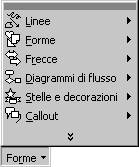
FIG. 02
Si deve fare un clic sul pulsante per aprire la lista, poi si deve
posizionare il puntatore del mouse, senza cliccare, sulla categoria
che interessa e si apre una seconda lista che rappresenta i disegni
possibili per quella categoria, figura 03.
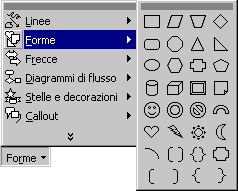
FIG. 03
Per completare l’operazione si deve posizionare il puntatore del mouse,
senza cliccare, sopra la figura scelta e fare un clic. Il puntatore
del mouse assume la forma di una croce, figura 04, esattamente come
succede per le caselle di testo.

FIG. 04
Si deve posizionare il puntatore del mouse, che ha la forma di croce,
sopra il foglio, cliccare e tenere premuto il tasto sinistro del mouse
e trascinare il puntatore, la figura viene disegnata sullo schermo,
proprio come succede per le caselle di testo.
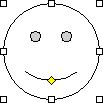
FIG. 05
I disegni sono oggetti, come le clipart, per ingrandire o rimpicciolire
si utilizzano le maniglie, per spostare si usa il trascinamento
e per cancellare si utilizza il tasto CANC.
L’unica novità è rappresentata dal quadratino giallo,
presente solo in alcuni disegni, che serve per cambiare l’aspetto dell’oggetto,
nella figura 05 serve per modificare la bocca dello SMILE. Il quadratino
giallo si utilizza come le maniglie, cioè si posiziona il puntatore
del mouse sopra il quadrato, il puntatore assume la forma di una punta
di freccia, si clicca e si tiene premuto il pulsante sinistro del mouse
e si trascina. La figura 06 visualizza una modifica.
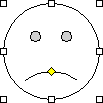
FIG. 06
Tra le categorie disponibili, un caso particolare sono i Callout.
Questi sono praticamente delle caselle di testo con figure particolari.
Si creano come le altre forme, ma una volta disegnate sullo schermo
è possibile scrivere testo all’interno della figura, proprio
come le caselle di testo. La figura 07 visualizza un callout con un
testo.
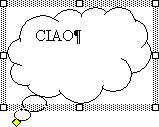
FIG. 07
La griglia intorno indica che l’oggetto è selezionato e assomiglia
molto alla selezione delle caselle di testo. Rispetto alle caselle di
testo i callout hanno una linea che può essere direzionata verso
un testo o una figura.
Il secondo pulsante, Linea, serve per disegnare una linea. Si
deve fare un clic sul pulsante e il puntatore assume la forma di una
croce. Si deve posizionare il puntatore sul foglio, premere e tenere
premuto il tasto sinistro del mouse e trascinare; quando si rilascia
il pulsante del mouse, viene disegnata una linea sulla pagina, figura
08.
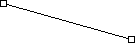
FIG. 08
I pulsanti successivi servono per disegnare, rispettivamente, una Freccia,
un Rettangolo o un’Elisse. Si deve prima fare un clic
sul pulsante, poi trascinare la figura sul foglio.
Linee, frecce, rettangoli ed elissi sono gestite come tutti gli altri
oggetti, quindi le maniglie servono per ingrandire e rimpicciolire,
si spostano sulla pagina con il trascinamento, si cancellano con il
tasto CANC.

FIG. 09
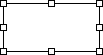
FIG. 10
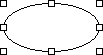
FIG. 11
Per disegnare figure geometriche regolari, per esempio un quadrato
invece che un rettangolo o un cerchio invece che una elisse, si deve
premere e tenere premuto il tasto SHIFT (MAIUSCOLE), mentre si disegna
l’oggetto.
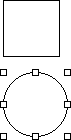
FIG. 12